

|
本站电脑知识提供应用软件知识,计算机网络软件知识,计算机系统工具知识,电脑配置知识,电脑故障排除和电脑常识大全,帮助您更好的学习电脑!不为别的,只因有共同的爱好,为软件和互联网发展出一分力! 小伙伴们你们知道wps图片怎么添加蒙层效果呢?今天小编很乐意与大家分享wps蒙版效果的实现方法,感兴趣的可以来了解了解哦。 我们在PPT中插入一张自己喜欢的图片(比如:花朵图片)接着,我们选中图片,然后点击图片边上的第3个小图标【图片处理】,如图所示。 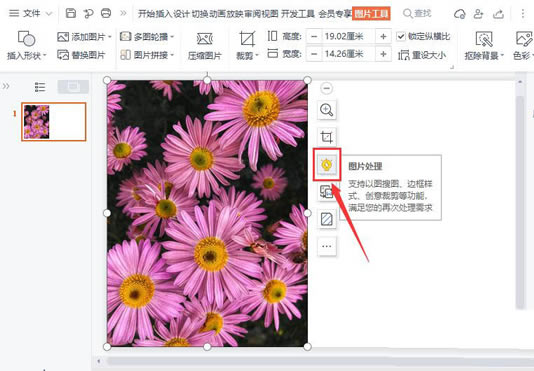
接下来,我们在图片处理中,点击【加蒙层】选择【橙色】的矩形渐变样式,如图所示。 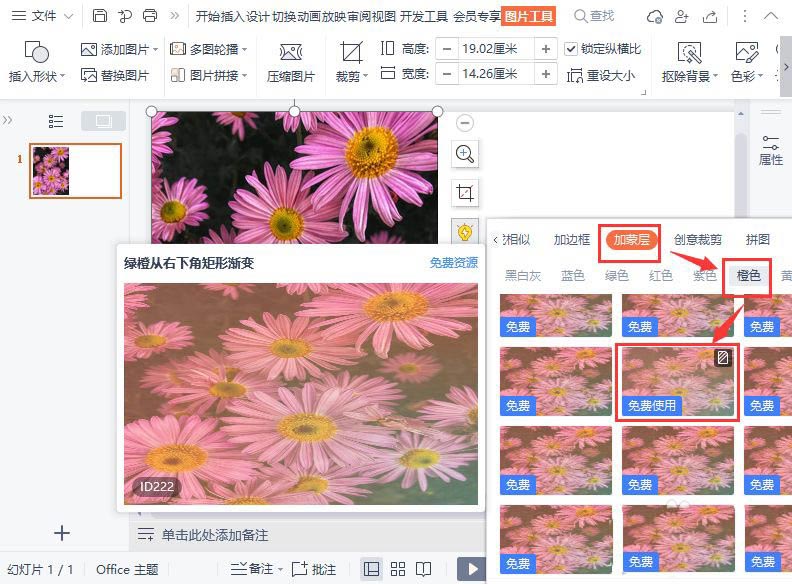
我们现在看到花朵的图片上面,已经添加上蒙层的效果,如图所示。 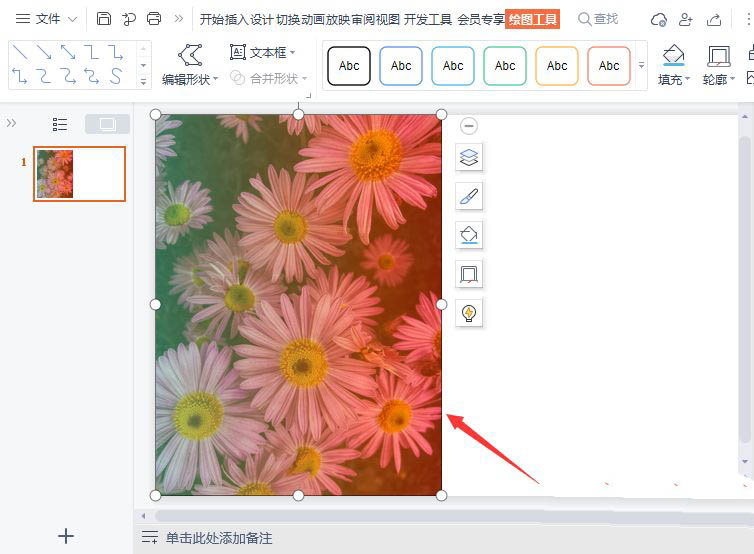
如果不喜欢默认样式中的颜色,我们在右边点击【属性】,然后分别调整渐变的颜色即可,如图所示。 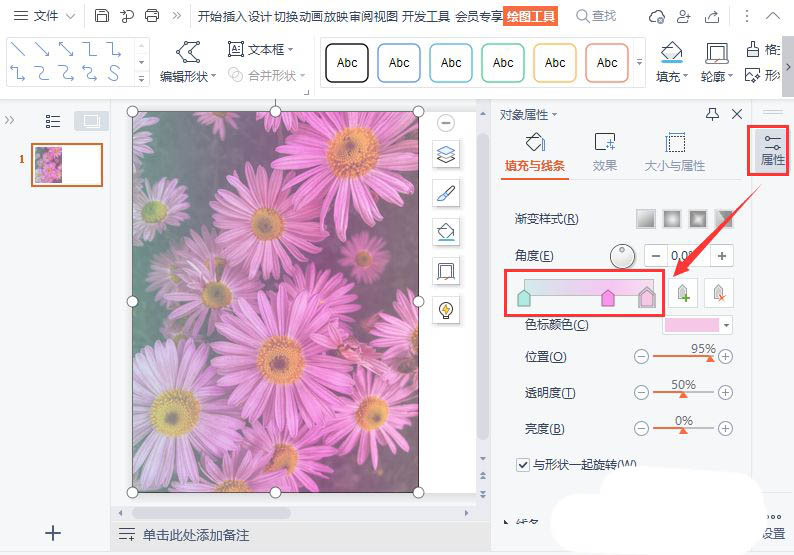
最后,我们来看一下右边图片调整蒙层颜色之后的效果。 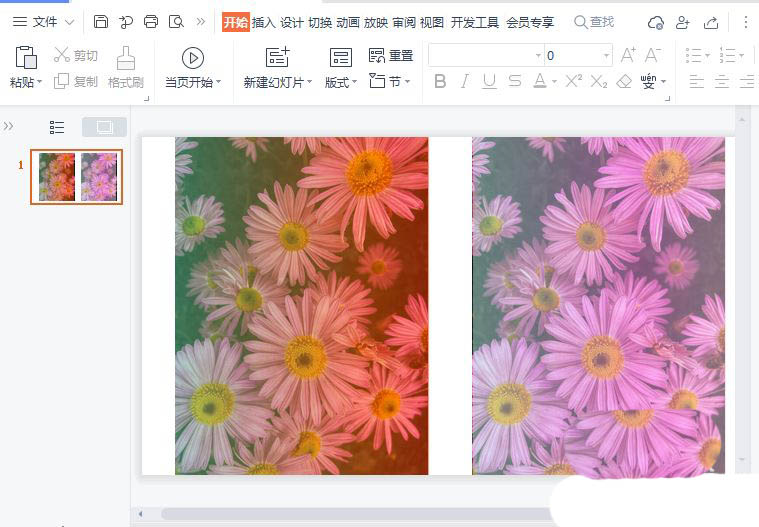
以上就是wps蒙版效果的实现方法,希望大家喜欢哦。 学习教程快速掌握从入门到精通的电脑知识 |
温馨提示:喜欢本站的话,请收藏一下本站!